Так называемая «Панель быстрого доступа» Проводника Windows 10, как известно, помимо прочего отображает теперь также «Часто используемые папки» и «Последние файлы».
Решение это, конечно, очень практичное. Но вот держать на видном месте в «Проводнике» список недавно открытых файлов не всегда удобно.
Потому в данном в этом посте речь пойдет о том, как скрыть выборочно или сразу все «Последние файлы» из Проводника Windows 10.
Итак, по порядку:
как убрать все Последние файлы из Панели быстрого доступа Проводника
- открываем «Проводник»;
- в левом верхнем углу окна Проводника кликаем кнопку «Файл» и в меню жмем опцию «Изменить параметры папок и поиска«;
- в открывшемся окне «Параметры папок» переходим во вкладку «Общие«;
- в разделе «Конфиденциальность» (внизу окна) отключаем опцию «Показать недавно использовавшиеся файлы на панели быстрого доступа» и жмем «Применить«.
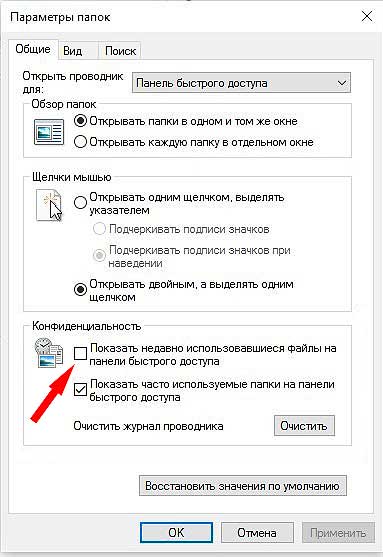
Обратите внимание, тут же можно точно также отключить и опцию «Показать часто используемые папки на панели быстрого доступа«, и тогда Проводник из тоже отображать не будет.
Не пропустите: КАК УБРАТЬ ПОДСКАЗКИ В ПРОВОДНИКЕ И ОКНЕ «ВЫПОЛНИТЬ» WINDOWS
как убрать некоторые Последние файлы из Панели быстрого доступа Проводника
Чтобы быстро удалить любой из файлов, который Проводник показывает в разделе «Последние файлы» панели быстрого доступа, делаем следующее:
- запускаем «Проводник» и в колонке слева кликаем по строке «Панель быстрого доступа«;
- затем точно так же кликаем по строчке «Последниe файлы«;
- в открывшемся списке находим нужный файл, жмем по нему правой кнопкой мыши и в меню выбираем «Удалить из панели быстрого доступа«.
Как видим, на всё про всё — не более пары минут. Надо только знать, что и где нажимается.

